Przewodnik krok po kroku, jak pobrać Fortnite na urządzenia mobilne
Jak pobrać Fortnite na telefon komórkowy? Fortnite stał się jedną z najpopularniejszych gier wieloosobowych na świecie, a teraz możesz cieszyć się …
Przeczytaj artykuł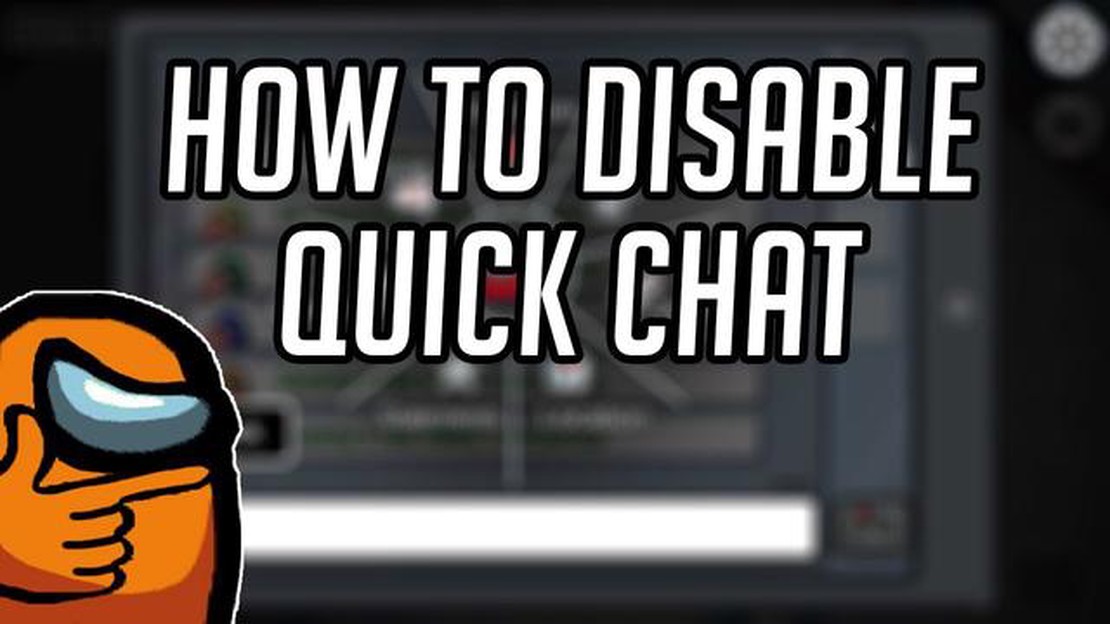
Among Us stało się popularną grą wśród graczy w każdym wieku, umożliwiając graczom współpracę w celu zidentyfikowania oszustów wśród nich. Jedną z funkcji, która została niedawno dodana do gry, jest Quick Chat, wstępnie ustawiony system komunikacji, który pozwala graczom szybko wysyłać wiadomości bez pisania. Chociaż Quick Chat może być pomocny w szybkiej i łatwej komunikacji, niektórzy gracze mogą woleć go wyłączyć i zamiast tego korzystać z czatu w grze.
Jeśli chcesz usunąć szybki czat z Among Us, postępuj zgodnie z tym przewodnikiem krok po kroku, aby dostosować opcje komunikacji:
Uruchom grę Among Us na swoim urządzeniu. Upewnij się, że masz zainstalowaną najnowszą wersję gry, aby uzyskać dostęp do wszystkich najnowszych funkcji i opcji.
Po wejściu do gry dotknij przycisku “Ustawienia” znajdującego się w prawym dolnym rogu menu głównego. Spowoduje to otwarcie menu ustawień, w którym można dostosować różne opcje gry.
W menu ustawień przewiń w dół, aż znajdziesz sekcję “Dane”. W tej sekcji zobaczysz opcję o nazwie “Szybki czat”. Stuknij przełącznik obok niej, aby wyłączyć Szybki czat i włączyć funkcję czatu w grze.
Po wyłączeniu szybkiego czatu możesz teraz korzystać z funkcji czatu w grze Among Us. Użyj czatu, aby komunikować się z innymi graczami, opracowywać strategie i dobrze się bawić!
Wskazówka: Pamiętaj, aby korzystać z czatu odpowiedzialnie i przestrzegać zasad i wytycznych gry, aby zapewnić wszystkim uczciwą i przyjemną zabawę.
Postępując zgodnie z tymi krokami, możesz łatwo usunąć szybki czat z Among Us i zamiast tego korzystać z funkcji czatu w grze. Dostosuj opcje komunikacji i ciesz się bardziej interaktywną i wciągającą rozgrywką z innymi członkami załogi!
Aby usunąć Quick Chat z Among Us, należy pobrać i zainstalować mod, który wyłącza tę funkcję.
Gratulacje! Pomyślnie pobrałeś i zainstalowałeś mod usuwający Quick Chat z Among Us.
Among Us wprowadziło nową funkcję o nazwie Szybki czat, która ogranicza graczy do predefiniowanego zestawu fraz do komunikacji. Jeśli jednak wolisz mieć większą elastyczność w rozmowach podczas gry, możesz usunąć Szybki czat, instalując mod. Oto przewodnik krok po kroku, jak bezpiecznie pobrać i zainstalować mod, aby usunąć Quick Chat z Among Us.
Uwaga: Modyfikowanie plików gry może naruszać warunki korzystania z usługi Among Us lub wprowadzać zagrożenia bezpieczeństwa. Upewnij się, że pobierasz mody z zaufanych źródeł i działasz na własne ryzyko. Zawsze twórz kopie zapasowe oryginalnych plików gry przed dokonaniem jakichkolwiek modyfikacji.
Postępując zgodnie z tymi krokami, powinieneś być w stanie bezpiecznie pobrać i zainstalować mod, aby usunąć Quick Chat z Among Us. Ciesz się bardziej otwartą komunikacją podczas sesji rozgrywki!
Po zakończeniu procesu instalacji i pobraniu niezbędnych plików, możesz teraz przystąpić do uruchomienia gry Among Us.
Czytaj także: Słabości mrocznych pokemonów: Odkryj słabości pokemonów typu mrocznego
Jeśli grasz na komputerze PC, znajdź ikonę gry na pulpicie lub w menu Start. Kliknij ją dwukrotnie, aby otworzyć grę.
Jeśli grasz na urządzeniu mobilnym, znajdź aplikację gry na ekranie głównym lub w szufladzie aplikacji. Stuknij ją, aby otworzyć grę.
Czytaj także: Pobierz Among Us na PC - Zagraj w popularną grę na swoim komputerze
Po uruchomieniu gry zobaczysz ekran menu głównego gry.
Uwaga: Przed kontynuowaniem upewnij się, że masz stabilne połączenie internetowe, ponieważ Among Us jest grą online dla wielu graczy.
Teraz, gdy gra jest uruchomiona, możesz przejść do następnego kroku, aby wyłączyć funkcję szybkiego czatu.
Po pomyślnym zainstalowaniu moda w celu usunięcia szybkiego czatu z Among Us, musisz wykonać następujące kroki, aby poprawnie uruchomić grę:
Ważne jest, aby pamiętać, że jeśli napotkasz jakiekolwiek problemy lub błędy podczas procesu uruchamiania, upewnij się, że postępowałeś zgodnie z instrukcjami instalacji i masz zainstalowaną poprawną wersję moda. Ponadto sprawdź, czy nie ma żadnych sprzecznych modów lub nieaktualnych plików gry, które mogą powodować problemy z kompatybilnością.
Po pomyślnym zaktualizowaniu gry do najnowszej wersji, możesz przystąpić do wyłączenia funkcji Quick Chat. Oto jak możesz to zrobić:
Po wyłączeniu Szybkiego czatu odzyskasz możliwość pisania i wysyłania niestandardowych wiadomości podczas gry.
Szybki czat to funkcja w Among Us, która pozwala graczom komunikować się za pomocą wstępnie ustawionej listy fraz.
Niektórzy gracze mogą chcieć usunąć Szybki czat, ponieważ wolą komunikować się za pomocą czatu tekstowego lub głosowego zamiast gotowych fraz.
Aby usunąć Szybki czat z Among Us, należy przejść do menu Ustawień i wyłączyć opcję Szybkiego czatu.
Tak, nadal możesz komunikować się z innymi graczami po usunięciu Szybkiego czatu. Zamiast tego możesz używać czatu tekstowego lub głosowego.
Usunięcie Szybkiego czatu nie wpływa na rozgrywkę. Zmienia jedynie sposób komunikacji z innymi graczami.
Jak pobrać Fortnite na telefon komórkowy? Fortnite stał się jedną z najpopularniejszych gier wieloosobowych na świecie, a teraz możesz cieszyć się …
Przeczytaj artykułJak podróżować w czasie w Animal Crossing? Fani Animal Crossing nie są obcy koncepcji podróży w czasie. W grze, która działa w czasie rzeczywistym, …
Przeczytaj artykułGdzie znaleźć Glaze Lily Genshin Impact? Glaze Lily to niezbędny zasób w Genshin Impact, który gracze muszą zbierać do różnych celów rzemieślniczych. …
Przeczytaj artykułCo robić w Minecrafcie? W świecie Minecrafta możliwości są nieograniczone. Od budowania skomplikowanych struktur po odkrywanie rozległych krajobrazów, …
Przeczytaj artykułElegia końca Genshin Impact Doświadcz niesamowitego świata Genshin Impact jak nigdy dotąd dzięki zupełnie nowej aktualizacji Elegy of the End. …
Przeczytaj artykułJak zdobyć darmowe skórki do Fortnite? Masz dość wyglądania jak zwykła domyślna skórka w Fortnite? Cóż, mamy dla ciebie dobrą wiadomość! Możesz teraz …
Przeczytaj artykuł